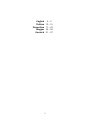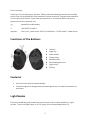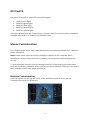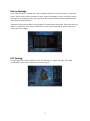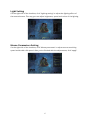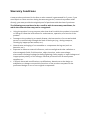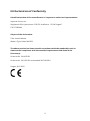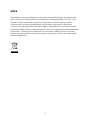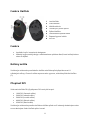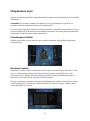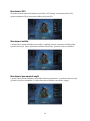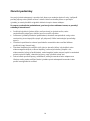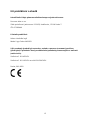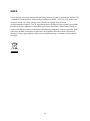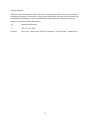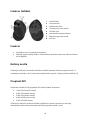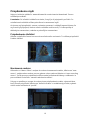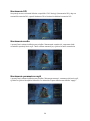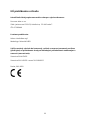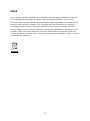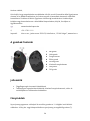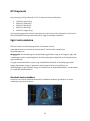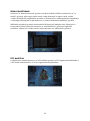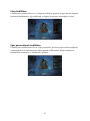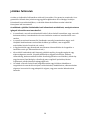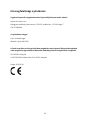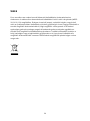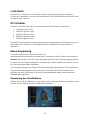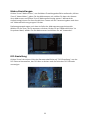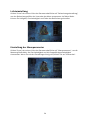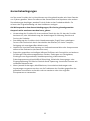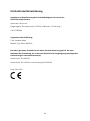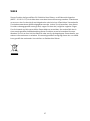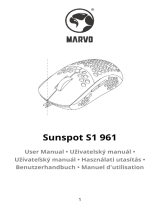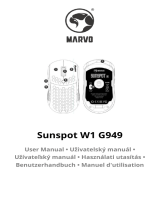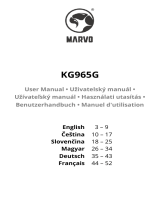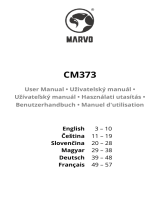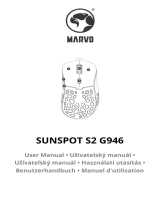M618PR
User Manual • Uživatelský manuál •
Užívateľský manuál • Használati utasítás •
Benutzerhandbuch

2
English
3 – 9
Čeština
10 – 16
Slovenčina
17 – 23
Magyar
24 – 30
Deutsch
31 – 37

3
Dear customer,
Thank you for purchasing our product. Please read the following instructions carefully
before first use and keep this user manual for future reference. Pay particular attention
to the safety instructions. If you have any questions or comments about the device,
please contact the customer line.
www.alza.co.uk/kontakt
✆ +44 (0)203 514 4411
Importer Alza.cz a.s., Jankovcova 1522/53, Holešovice, 170 00 Praha 7, www.alza.cz
Functions of the Buttons
1
Left key
2
Right key
3
Roller wheel
4
Forward key
5
Backward key
6
Removable palm rest
7
Light on/off
8
DPI key
Features
• Vertical mouse with innovative design.
• Scientific ergonomic design with removable palm rest, to reduce the hand and
wrist pain.
Light Modes
Press the middle key and forward key at the same time to switch between 11 light
modes. To turn the light either on or off, press the corresponding button (7).

4
DPI Switch
Press the DPI key (8) to switch DPI among five gears:
• 1000 DPI (red light)
• 2000 DPI (green light)
• 3000 DPI (blue light)
• 4000 DPI (purple light)
• 6200 DPI (yellow light)
Press the right key and the forward key at the same time for three seconds to disable or
reenable the function of forward and backward keys.
Mouse Customisation
First, download the driver from: www.deluxworld.com/en/service/download/. Install the
driver afterwards.
Note: Please make sure this mouse is already connected to the computer when
installing the driver. After the driver is installed, you can proceed with setting up the
mouse.
To customise your mouse, open the settings interface in the driver (note that mouse
must be connected, otherwise driver software cannot be opened). There you can access
basic settings, macros and advanced settings.
Buttons Customisation
Click the buttons on the top left corner of the software interface. Here you can
customise functions of the buttons.

5
Macro Settings
Click “Macro Editor” to enter the macro setting interface, click “new macro”, input the
macro name, then select the name of your macro followed by “start recording macro”.
During the recording process, you can enter the required keys on the keyboard, then
click “stop recording macro”.
Operation instructions after entering Macro customisation interface: Select the key you
want to customise, click “macro definition” in the drop-sown menu, select the macro
name and click “apply”.
DPI Setting
On the right side of the interface, click “DPI Setting” to adjust DPI gear, DPI value
modification and colour indication of the DPI gear.

6
Light Setting
On the right side of the interface, click “Lighting setting” to adjust the lighting effect of
the mouse bottom. This way you can adjust brightness, speed and colour of the lighting.
Mouse Parameters Setting
On the right side of the interface, click “Mouse parameter” to adjust mouse sensitivity,
speed and double-click speed. After you’re finished with the adjustments, click “apply”.

7
Warranty Conditions
A new product purchased in the Alza.cz sales network is guaranteed for 2 years. If you
need repair or other services during the warranty period, contact the product seller
directly, you must provide the original proof of purchase with the date of purchase.
The following are considered to be a conflict with the warranty conditions, for
which the claimed claim may not be recognized:
• Using the product for any purpose other than that for which the product is intended
or failing to follow the instructions for maintenance, operation, and service of the
product.
• Damage to the product by a natural disaster, the intervention of an unauthorized
person or mechanically through the fault of the buyer (e.g., during transport,
cleaning by inappropriate means, etc.).
• Natural wear and aging of consumables or components during use (such as
batteries, etc.).
• Exposure to adverse external influences, such as sunlight and other radiation or
electromagnetic fields, fluid intrusion, object intrusion, mains overvoltage,
electrostatic discharge voltage (including lightning), faulty supply or input voltage and
inappropriate polarity of this voltage, chemical processes such as used power
supplies, etc.
• If anyone has made modifications, modifications, alterations to the design or
adaptation to change or extend the functions of the product compared to the
purchased design or use of non-original components.

8
EU Declaration of Conformity
Identification data of the manufacturer's / importer's authorized representative:
Importer: Alza.cz a.s.
Registered office: Jankovcova 1522/53, Holešovice, 170 00 Prague 7
CIN: 27082440
Subject of the declaration:
Title: Vertical Mouse
Model / Type: Delux M618PR
The above product has been tested in accordance with the standard(s) used to
demonstrate compliance with the essential requirements laid down in the
Directive(s):
Directive No. 2014/53/EU
Directive No. 2011/65/EU as amended 2015/863/EU
Prague, 30.9.2022

9
WEEE
This product must not be disposed of as normal household waste in accordance with
the EU Directive on Waste Electrical and Electronic Equipment (WEEE - 2012/19 / EU).
Instead, it shall be returned to the place of purchase or handed over to a public
collection point for the recyclable waste. By ensuring this product is disposed of
correctly, you will help prevent potential negative consequences for the environment
and human health, which could otherwise be caused by inappropriate waste handling of
this product. Contact your local authority or the nearest collection point for further
details. Improper disposal of this type of waste may result in fines in accordance with
national regulations.

10
Vážený zákazníku,
děkujeme vám za zakoupení našeho produktu. Před prvním použitím si prosím pečlivě
přečtěte následující pokyny a uschovejte si tento návod k použití pro budoucí potřebu.
Zvláštní pozornost věnujte bezpečnostním pokynům. Pokud máte k přístroji jakékoli
dotazy nebo připomínky, obraťte se na zákaznickou linku.
www.alza.cz/kontakt
✆ +420 255 340 111
Dovozce Alza.cz a.s., Jankovcova 1522/53, Holešovice, 170 00 Praha 7, www.alza.cz

11
Funkce tlačítek
1
Levé tlačítko
2
Pravé tlačítko
3
Válečkové kolo
4
Tlačítko pro posun vpřed
5
Zpětné tlačítko
6
Odnímatelná opěrka dlaně
7
Zapnutí/vypnutí světla
8
Klíč DPI
Funkce
• Vertikální myš s inovativním designem.
• Vědecký ergonomický design s odnímatelnou opěrkou dlaně, která snižuje bolest
rukou a zápěstí.
Režimy světla
Současným stisknutím prostředního tlačítka a tlačítka vpřed přepínáte mezi 11
světelnými režimy. Chcete-li světlo zapnout nebo vypnout, stiskněte příslušné tlačítko
(7).
Přepínač DPI
Stisknutím tlačítka DPI (8) přepnete DPI mezi pěti stupni:
• 1000 DPI (červené světlo)
• 2000 DPI (zelené světlo)
• 3000 DPI (modré světlo)
• 4000 DPI (fialové světlo)
• 6200 DPI (žluté světlo)
Současným stisknutím pravého tlačítka a tlačítka vpřed na tři sekundy deaktivujete nebo
znovu aktivujete funkci tlačítek vpřed a vzad.

12
Přizpůsobení myši
Nejprve si stáhněte ovladač z: www.deluxworld.com/en/service/download/. Poté ovladač
nainstalujte.
Poznámka: Při instalaci ovladače se ujistěte, že je myš již připojena k počítači. Po
instalaci ovladače můžete pokračovat v nastavení myši.
Chcete-li myš přizpůsobit, otevřete rozhraní nastavení v ovladači (upozorňujeme, že myš
musí být připojena, jinak nelze otevřít software ovladače). Zde máte přístup k základním
nastavením, makrům a pokročilým nastavením.
Přizpůsobení tlačítek
Klikněte na tlačítka v levém horním rohu rozhraní softwaru. Zde můžete přizpůsobit
funkce tlačítek.
Nastavení maker
Kliknutím na "Macro Editor" vstupte do rozhraní pro nastavení maker, klikněte na "new
macro", zadejte název makra, poté vyberte název makra a poté klikněte na "start
recording macro". Během procesu nahrávání můžete zadat požadované klávesy na
klávesnici a poté klikněte na "zastavit nahrávání makra".
Pokyny k obsluze po vstupu do rozhraní pro přizpůsobení maker: Zvolte klávesu, kterou
chcete přizpůsobit, v rozbalovací nabídce klikněte na "definice makra", vyberte název
makra a klikněte na "použít".

13
Nastavení DPI
Na pravé straně rozhraní klikněte na položku "DPI Setting" a nastavte převod DPI,
upravte hodnotu DPI a barevnou indikaci převodu DPI.
Nastavení světla
V pravé části rozhraní klikněte na položku "Lighting setting" a upravte světelný efekt
spodní části myši. Tímto způsobem můžete nastavit jas, rychlost a barvu osvětlení.
Nastavení parametrů myši
V pravé části rozhraní klikněte na položku "Mouse parameter" a nastavte citlivost myši,
rychlost a rychlost dvojkliku. Po dokončení úprav klikněte na tlačítko "apply".

14
Záruční podmínky
Na nový výrobek zakoupený v prodejní síti Alza.cz se vztahuje záruka 2 roky. V případě
potřeby opravy nebo jiného servisu v záruční době se obraťte přímo na prodejce
výrobku, je nutné předložit originální doklad o koupi s datem nákupu.
Za rozpor se záručními podmínkami, pro který nelze reklamaci uznat, se považují
následující skutečnosti:
• Používání výrobku k jinému účelu, než pro který je výrobek určen, nebo
nedodržování pokynů pro údržbu, provoz a servis výrobku.
• Poškození výrobku přírodními podmínkami, zásahem neoprávněné osoby nebo
mechanicky vinou kupujícího (např. při přepravě, čištění nevhodnými prostředky
apod.).
• Přirozené opotřebení a stárnutí spotřebního materiálu nebo součástí během
používání (např. baterií atd.).
• Působení nepříznivých vnějších vlivů, jako je sluneční záření a jiné záření nebo
elektromagnetické pole, vniknutí kapaliny, vniknutí předmětu, přepětí v síti,
elektrostatický výboj (včetně blesku), vadné napájecí nebo vstupní napětí a nevhodná
polarita tohoto napětí, chemické procesy, např. použité zdroje atd.
• Pokud někdo provedl úpravy, modifikace, změny konstrukce nebo adaptace za
účelem změny nebo rozšíření funkcí výrobku oproti zakoupené konstrukci nebo
použití neoriginálních součástí.

15
EU prohlášení o shodě
Identifikační údaje zplnomocněného zástupce výrobce/dovozce:
Dovozce: Alza.cz a.s.
Sídlo společnosti: Jankovcova 1522/53, Holešovice, 170 00 Praha 7.
IČO: 27082440
Předmět prohlášení:
Název: Vertikální myš
Model / typ: Delux M618PR
Výše uvedený výrobek byl testován v souladu s normou (normami) použitou
(použitými) k prokázání shody se základními požadavky stanovenými ve směrnici
(směrnicích):
Směrnice č. 2014/53/EU
Směrnice č. 2011/65/EU ve znění 2015/863/EU
Praha, 30.9.2022

16
WEEE
Tento výrobek nesmí být likvidován jako běžný domovní odpad v souladu se směrnicí EU
o odpadních elektrických a elektronických zařízeních (WEEE - 2012/19 / EU). Místo toho
musí být vrácen na místo nákupu nebo předán na veřejné sběrné místo
recyklovatelného odpadu. Tím, že zajistíte správnou likvidaci tohoto výrobku, pomůžete
předejít možným negativním důsledkům pro životní prostředí a lidské zdraví, které by
jinak mohly být způsobeny nevhodným nakládáním s odpadem z tohoto výrobku. Další
informace získáte na místním úřadě nebo na nejbližším sběrném místě. Nesprávná
likvidace tohoto typu odpadu může mít za následek pokuty v souladu s vnitrostátními
předpisy.

17
Vážený zákazník,
ďakujeme vám za zakúpenie nášho výrobku. Pred prvým použitím si pozorne prečítajte
nasledujúce pokyny a uschovajte si tento návod na použitie. Venujte osobitnú pozornosť
bezpečnostným pokynom. Ak máte akékoľvek otázky alebo pripomienky k prístroju,
obráťte sa na linku služieb zákazníkom.
www.alza.sk/kontakt
✆ +421 257 101 800
Dovozca Alza.cz a.s., Jankovcova 1522/53, Holešovice, 170 00 Praha 7, www.alza.cz

18
Funkcie tlačidiel
1
Ľavé tlačidlo
2
Pravé tlačidlo
3
Valčekové koleso
4
Tlačidlo pre posun vpred
5
Tlačidlo Späť
6
Odnímateľná opierka dlane
7
Zapnutie/vypnutie svetla
8
Kľúč DPI
Funkcie
• Vertikálna myš s inovatívnym dizajnom.
• Vedecký ergonomický dizajn s odnímateľnou opierkou dlane na zníženie bolesti
rúk a zápästia.
Režimy svetla
Súčasným stlačením stredného tlačidla a tlačidla dopredu môžete prepínať medzi 11
svetelnými režimami. Ak chcete svetlo zapnúť alebo vypnúť, stlačte príslušné tlačidlo (7).
Prepínač DPI
Stlačením tlačidla DPI (8) prepínate DPI medzi piatimi stupňami:
• 1 000 DPI (červené svetlo)
• 2 000 DPI (zelené svetlo)
• 3 000 DPI (modré svetlo)
• 4 000 DPI (fialové svetlo)
• 6 200 DPI (žlté svetlo)
Súčasným stlačením pravého tlačidla a tlačidla pre posun vpred na tri sekundy
deaktivujete alebo znovu aktivujete tlačidlá pre posun vpred a vzad.

19
Prispôsobenie myši
Najprv si stiahnite ovládač z: www.deluxworld.com/en/service/download/. Potom
nainštalujte ovládač.
Poznámka: Pri inštalácii ovládača sa uistite, že myš je už pripojená k počítaču. Po
nainštalovaní ovládača môžete pokračovať v nastavovaní myši.
Ak chcete myš prispôsobiť, otvorte rozhranie nastavení v ovládači (upozorňujeme, že
myš musí byť pripojená, inak sa softvér ovládača nedá otvoriť). Tu máte prístup k
základným nastaveniam, makrám a pokročilým nastaveniam.
Prispôsobenie tlačidiel
Kliknite na tlačidlá v ľavom hornom rohu softvérového rozhrania. Tu môžete prispôsobiť
funkcie tlačidiel.
Nastavenie makier
Kliknutím na "Macro Editor" vstúpte do rozhrania nastavenia makier, kliknite na "new
macro", zadajte názov makra, potom vyberte názov makra a kliknite na "start recording
macro". Počas procesu nahrávania môžete zadať požadované klávesy na klávesnici a
potom kliknúť na tlačidlo "zastaviť nahrávanie makier".
Pokyny na použitie po vstupe do rozhrania na prispôsobenie makier: vyberte kláves,
ktorý chcete prispôsobiť, kliknite na "definíciu makra" v rozbaľovacej ponuke, vyberte
názov makra a kliknite na "použiť".

20
Nastavenia DPI
Na pravej strane rozhrania kliknite na položku "DPI Setting" (Nastavenie DPI), aby ste
nastavili konverziu DPI, upravili hodnotu DPI a farebnú indikáciu konverzie DPI.
Nastavenia svetla
V pravej časti rozhrania kliknite na položku "Nastavenie osvetlenia" a upravte efekt
osvetlenia spodnej časti myši. Takto môžete nastaviť jas, rýchlosť a farbu osvetlenia.
Nastavenie parametrov myši
V pravej časti rozhrania kliknite na položku "Mouse parameter" a nastavte citlivosť myši,
rýchlosť a rýchlosť dvojitého kliknutia. Po dokončení úprav kliknite na tlačidlo "apply".
Seite wird geladen ...
Seite wird geladen ...
Seite wird geladen ...
Seite wird geladen ...
Seite wird geladen ...
Seite wird geladen ...
Seite wird geladen ...
Seite wird geladen ...
Seite wird geladen ...
Seite wird geladen ...
Seite wird geladen ...
Seite wird geladen ...
Seite wird geladen ...
Seite wird geladen ...
Seite wird geladen ...
Seite wird geladen ...
Seite wird geladen ...
-
 1
1
-
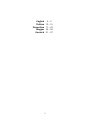 2
2
-
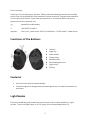 3
3
-
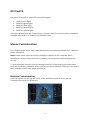 4
4
-
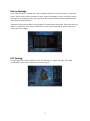 5
5
-
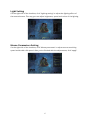 6
6
-
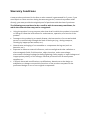 7
7
-
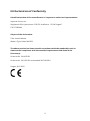 8
8
-
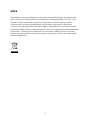 9
9
-
 10
10
-
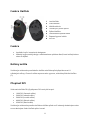 11
11
-
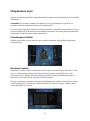 12
12
-
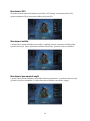 13
13
-
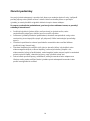 14
14
-
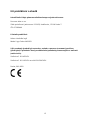 15
15
-
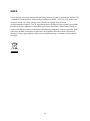 16
16
-
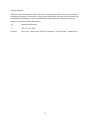 17
17
-
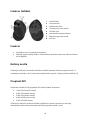 18
18
-
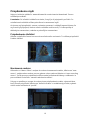 19
19
-
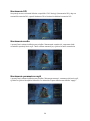 20
20
-
 21
21
-
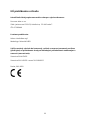 22
22
-
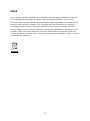 23
23
-
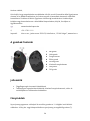 24
24
-
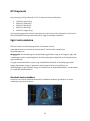 25
25
-
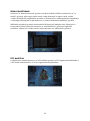 26
26
-
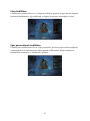 27
27
-
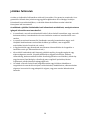 28
28
-
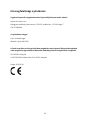 29
29
-
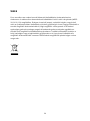 30
30
-
 31
31
-
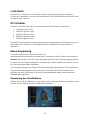 32
32
-
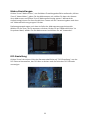 33
33
-
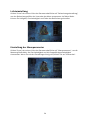 34
34
-
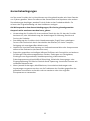 35
35
-
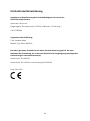 36
36
-
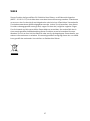 37
37
in anderen Sprachen
- slovenčina: DeLUX M618PR Používateľská príručka
Verwandte Artikel
Andere Dokumente
-
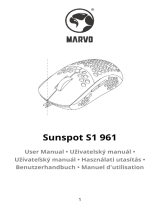 Marvo Sunspot S1 961 Benutzerhandbuch
Marvo Sunspot S1 961 Benutzerhandbuch
-
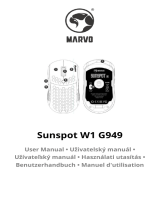 Marvo Sunspot W1 G949 Benutzerhandbuch
Marvo Sunspot W1 G949 Benutzerhandbuch
-
Marvo MG08 Benutzerhandbuch
-
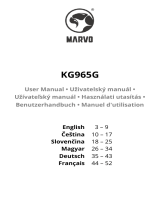 Marvo KG965G Mechanical Keyboard Benutzerhandbuch
Marvo KG965G Mechanical Keyboard Benutzerhandbuch
-
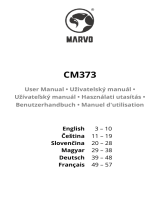 Marvo CM373 Honeycomb Keyboard and Mouse Benutzerhandbuch
Marvo CM373 Honeycomb Keyboard and Mouse Benutzerhandbuch
-
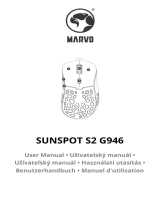 Marvo G946 Wired Gaming Mouse Benutzerhandbuch
Marvo G946 Wired Gaming Mouse Benutzerhandbuch
-
Trust GXT 23 Benutzerhandbuch
-
Marvo G46 S-Size Benutzerhandbuch
-
Trust GXT 31 Benutzerhandbuch
-
Trust GXT 164 SIKANDA (21726) Benutzerhandbuch